Как очистить внутреннюю память "андроид" и ускорить оперативную. Как очистить память на "Самсунге": способы, инструкции, рекомендации
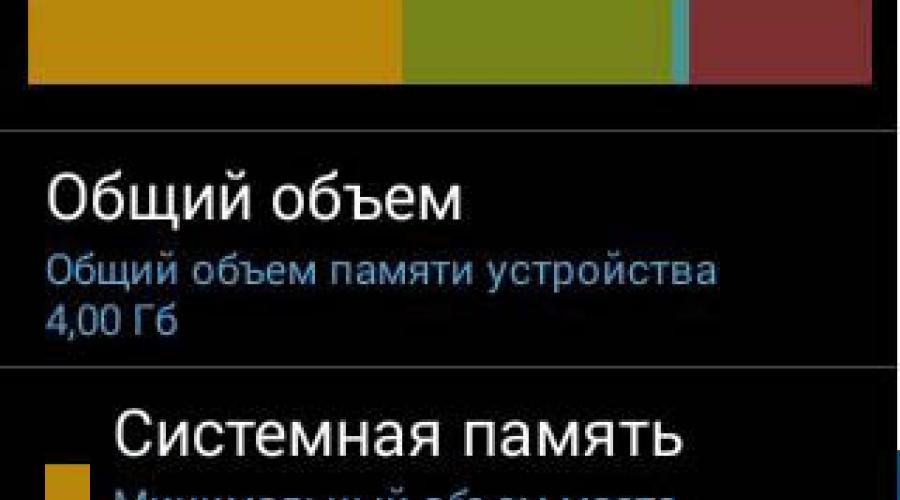
Читайте также
Операционная система Андроид в различных модификациях является ультрасовременной и популярной оболочкой, широко используемой в портативных мобильных устройствах ведущих брендов. Не важно, на какой версии платформы работает ваш смартфон, планшет или читалка: рано или поздно вы начнете интересоваться, как освободить память на андроиде, не удаляя супернужные и важные файлы, накопленные фотки и видеоролики. Эта суровая действительность – расширенные для комфорта пользователей функциональные возможности (анимированные обои, супермодный интерфейс, работа с видео с размещением на Ютубе и т.д.) автоматически порождают острый дефицит свободного пространства. Возможна ли на андроид очистка памяти без приобретения флеш-карт? Мой ответ – да.
Выскакивающее предупреждение о заполненной памяти при каждом сохранении жутко раздражает. По какому пути в основном идут владельцы портативной мобильной техники, задаваясь вопросом как освободить память на андроиде? Начинают судорожно чистить куки, скидывать приложения на карту, удалять безвозвратно видео и фотографии. Если смартбук или планшет используется для работы, то задумываются о бюджетных способах как увеличить память на андроиде посредством покупки флеш-карты. Но это временное решение. После "механического" увеличения свободное пространство также стремительно заполняется и вопрос очистки памяти на андроид опять встает ребром.
Но реальный способ, как увеличить память на андроиде, ничего не удаляя сразу на 1Гб существует! Он был опробован на нескольких Самсунгах и никаких изменений, кроме освобождения памяти больше не произошло.
Алгоритм в два клика для быстрой очистки и увеличения памяти в Самсунгах, работающих на Андроид:
1. Открыть настройки, вкладку памяти. Найти папку «прочие файлы»

2. Открыть ее и смело удалить весь имеющийся в ней мусор. В том числе и одноименные с популярными приложениями файлы (например, как у меня – vkontakte, никакого урона ВК его удаление не нанесло).

Я подозреваю, что что-то после такой процедуры исчезло еще, может какая-то случайно скачанная музыка или видеозаписи. Но ничего пропавшего из сохраненного в соответствующих папках галерей, видеозаписей и т.д. не обнаружено. То есть если выскакивающее сообщение мешает вам быстро сохранить что-то архиважное и актуальное, мой способ как освободить память на андроиде всего за два клика через выделение всех файлов в папке «прочие папки» вам точно пригодится!
Независимо от того, какого объема память в вашем планшете или смартфоне Android, вы все равно обязательно столкнетесь с проблемой нехватки свободного пространства на накопителях устройства. Современные трехмерные игры, мегапиксельные фотки, качественная музыка и фильмы умудряются так быстро откусывать гигабайты, что совсем скоро после покупки Android уже начинает закидывать вас предупреждениями о недостатке места и ошибками при установке программ. Поэтому приходится принимать срочные меры по генеральной уборке. В этой статье вы найдете подробный план действий, которые помогут вам получить свои гигабайты обратно.
1. Оценка использования памяти
Прежде чем приступать к первым шагам, следует провести разведку местности и оценить степень заполненности диска. Узнав, сколько места занято различными данными, вам будет проще принять решение о необходимости тех или иных действий. Одной из лучших утилит для этой цели является DiskUsage , который позволяет увидеть полную картину размещения ваших данных в простой и наглядной форме. Одного взгляда на полученную диаграмму будет достаточно, что выявить самых злостных пожирателей пространства на карте. Кстати, вы можете начать уборку уже на этом этапе, так как прямо из приложения сможете удалить некоторые ненужные вам файлы.

Еще одной утилитой подобного рода является «Диски, Хранилища и SD карты ». Это интерактивное приложение служит для визуализации памяти и хранилищ устройства. Оно поможет вам освободить место на карте памяти, быстро найдёт и удалит большие и уже ненужные файлы во внутреннем хранилище.

2. Перенос программ на внешнюю карту памяти
Практически все устройства Android позволяют использовать дополнительную карту SD, объем которой значительно превышает объем внутренней памяти. Поэтому обязательно следует попробовать перенести установленные у вас программы на внешнюю карту. Сделать это можно как встроенными в систему средствами, так и с помощью специальных утилит, что гораздо удобнее. Например, AppMgr III (бывший App 2 SD) умеет не только перемещать приложения во внутреннее или внешнее хранилище для освобождения дополнительного места, но и может скрыть встроенные системные программы, а также обладает возможностью пакетного удаления ненужных программ.

3. Удаление предустановленных программ
Многие производители стараются напичкать свои устройства максимальным количеством приложений, не заботясь о том, нужны они вам или нет. Причем, удалить их обычным способом, как правило, невозможно, так что приходится мириться с этим мусором, зря занимающим место и ресурсы устройства.
Однако, если у вас устройство, то ситуация вполне поправима. С помощью программы Root App Delete вы сможете как полностью выкорчевать лишние программы, так и просто отключить их. Это пригодится вам в том случае, когда вы не очень уверены в безопасности удаления системного приложения. Просто заморозьте его на некоторое время, а потом, если все работает как надо, можете окончательно удалить.

4. Очистка мусора
В процессе своей работы операционная система и отдельные приложения создают массу временных и вспомогательных файлов, которые, накапливаясь со временем, начинают занимать довольно значительные объемы. Поэтому периодически рекомендуется чистить кэш приложений, остатки удаленных программ, пустые папки и прочий мусор. С этой задачей отлично справляется программа Clean Master , про которую мы писали в . Обратите только внимание, что за последнее время авторы этого приложения умудрились напичкать его целым набором дополнительных функций, так что не забудьте в настройках отключить все вспомогательные модули, чтобы программа не слишком докучала вам своей опекой.

5. Сохраняйте данные на внешнюю карту
Существует множество программ, которые получают из сети и сохраняют в устройстве свои данные. Это могут быть подкасты, онлайновые музыкальные проигрыватели, читалки и так далее. Как правило, все они позволяют выбрать каталог для хранения своих файлов. Если вы увидели, что внутренняя память гаджета заполнена загруженной музыкой, видео и документами, то не поленитесь покопаться в настройках соответствующих программ и указать подходящие каталоги на внешней карте.
6. Используйте облачные сервисы
Не будем забывать, что интернет — это улица с двусторонним движением, благодаря которой можно не только загружать данные на свое устройство, но и выгружать их в сеть. Благодаря существованию облачных сервисов и все большему распространению широкополосных подключений, уже нет необходимости хранить в мобильном или планшете данные на все случаи жизни, достаточно иметь лишь то, что нужно вам в эту минуту.
Например, сервис позволяет сохранить обширную музыкальную коллекцию (20 000 треков) на удаленном сервере, а в смартфон подгружать лишь то, что вы хотите послушать в момент отсутствия соединения с сетью. Не менее действенно можно расправиться с залежами фотографий и снятых роликов. Достаточно установить Dropbox или, например, клиент социальной сети
В зависимости от класса устройства и его года выпуска объем внутренней (т.е. встроенной) памяти бывает разным. В одних аппаратах он составляет 4 ГБ, в других 16 ГБ или более. Внутренней памяти никогда не бывает много. Во-первых, для операционной системы Android внутренний накопитель является приоритетным для установки приложений. Во-вторых, далеко не всякое приложение позволит себя установить на карту памяти (внешнее хранилище). В третьих, производители гаджетов любят из коробки забивать встроенный накопитель всякими предустановленными играми и другим ПО, которое называют bloatware. Поэтому встроенное хранилище устройства с Android имеет свойство заканчиваться быстрее, чем пользователь того ожидает. При этом выдается ошибка «Недостаточно места в памяти устройства» или «Память телефона заполнена», и приложения не устанавливаются. В этой статье рассмотрим все возможные способы избавиться от этой ошибки и решить проблему с нехваткой свободного места в Android телефоне или планшете.
Вот вам живой пример — Samsung Galaxy J3 2016. После покупки его принесли домой, подключили к Wi-Fi и позволили обновить все встроенные приложения, ни одного нового приложения не устанавливали. Что мы имеем? — Через 2 часа все приложения были обновлены и сразу же появилось сообщение: Недостаточно свободного места — Доступно 0.99 ГБ.
Как я уже говорил выше, это произошло по двум причинам:
- модель бюджетная и памяти на внутреннем накопителе всего 4 ГБ;
- не смотря на скромный объем встроенной памяти, компания Самсунг предустановила уйму приложений, большинство из которых вовсе не понадобятся владельцу.
Как проверить, сколько внутренней памяти свободно
Существует несколько способов проверить, сколько свободного места доступно на устройстве в данный момент.
Через Диспетчер
В смартфонах Samsung нажмите кнопку «Недавние приложения» (или удерживайте кнопку Домой около 1 секунды на очень старых девайсах) и затем нажмите на значок памяти.

Здесь показывает в формате Занято/Всего. Т.е. для получения количества доступной памяти нужно вычесть первое из второго:

Через Настройки
Войдите в Настройки > Опции > Память .

Тут более конкретно и подробно:

Как освободить место в устройстве и избавиться от ошибки «Недостаточно места в памяти устройства» или «Память телефона заполнена»
Удаление ненужных приложений
Зайдите в Настройки > Опции > Диспетчер приложений :

Вы попадете на вкладку Загружено . Вызовите меню и выберите Сортировать по размеру :

После этого нажимайте по ненужному приложению и выбирайте Удалить :

Удалить обновления неиспользуемых родных приложений или отключить их полностью
Теперь о том ПО, которое нельзя удалить — о встроенных приложениях, с которыми ваш телефон продавался. Удалите обновления и затем полностью отключите приложения, которыми вы не пользуетесь. Для этого:
Выберите приложение.
Нажмите Удалить обновления
:

Затем нажмите Отключить :

Например, мало кто из моих знакомых пользуется такими продуктами, как:
- Google Play Пресса
- Hangouts
- Chaton
- Google Play Книги
- РБК Валюты
Примечание. Если у вас есть root, вы можете удалять любое ПО — даже системное. Но с этим делом нужно быть крайне осторожным. Мы рекомендуем удалять так называемое bloatware — различные игры и другое ПО, навязанное вашим производителем.
Очистка кэша всех приложений на Android
Зайдите в Настройки > Опции > Память :

Подождите несколько секунд, пока будет вычислен размер занятого пространства. Тапните по пункту Кэшированные данные :

Нажмите ОК :

Очистить корзину ES Explorer
Многие пользуются менеджером ES Explorer, но не знают, что он способен складывать удаляемую информацию в корзину и хранить ее там. В результате, спустя какое-то время может появиться сообщение о том, что памяти устройства недостаточно. Если вы пользуетесь данной программой, очистите корзину или отключите ее. Также можно воспользоваться встроенным клинером:

Очистка памяти с помощью утилит
Такие утилиты, как правило, не дают ощутимого эффекта. Зато некоторые отображают рекламу и сами по себе занимают место в памяти. Поэтому если вы решите воспользоваться такой утилитой, удалите ее после очистки. Вы всегда сможете установить ее повторно и очистить внутреннюю память снова.
Перенести некоторые приложения на карту памяти
Делается это просто: нужно зайти в Сведения о приложении и нажать На карту памяти SD :

Это часто помогает освободить немного дискового пространство и убрать сообщение Недостаточно места в памяти устройства , но здесь есть два «но»:
- с карты памяти программа может работать медленнее;
- как уже писалось выше, не все программы позволят такое сделать.
Пишет недостаточно места, хотя его достаточно — как решить проблему?
Бывает ситуация, когда свободной памяти достаточно, но Android-приложения все равно не хотят устанавливаться и выдают ошибку «Недостаточно места в памяти устройства». Попробуйте такие пункты…
Очистка кэша Google Play Маркет
В Менеджере приложений перейдите на вкладку Все и найдите Google Play Маркет :

Откройте его свойства и очистите кэш точно также, как мы показывали выше.
Удаление обновления Google Play Маркет
Нередко убрать ошибку помогает возврат к исходной версии Маркета. Нажмите Удалить обновления :

Очистка кэш-партиции через режим Recovery
Выключите устройство.
Включите его заново и удерживайте кнопку для входа в режим Recovery. В Самсунгах нужно удерживать Клавишу питания
+ Домой
+ Громкость вверх
.
Выберите Wipe cache partition
:

Если у вас есть пункт Advanced , войдите в него и выберите Wipe Dalvik Cache.
Wipe
Если вы пользуетесь вашим устройством уже долгое время и активно устанавливаете и удаляете приложения и игры, то наверняка в вашем аппарате память содержит множество остатков удаленного ПО. Эти файлы и папки не только занимают много места, но могут и замедлять работу устройства, привнося «глюки».
Эти действия должны помочь вам избавиться от сообщения «Недостаточно места в памяти устройства» на Android.
10.08.2017
С проблемой заполнения внутренней памяти устройства часто сталкиваются все владельцы гаджетов на операционной системе Android. Как ее очистить и избавиться от проблем, связанных с переполнением ROM. Давайте разбираться.
Все производители смартфонов, планшетов и другой мобильной техники, заявляют в ее характеристиках объем внутренней памяти. Но, приобретая такой гаджет, нужно понимать, что часть этой памяти уже будет занято операционной системой и системными программами. Это накладывает определенные проблемы при закачивании в устройство последних серий интересного сериала или дискографии любимой группы. Если не хотите видеть надпись «Внутренняя память андроид заполнена », приходится идти на компромисс и закачивать что-то одно.
Этого можно избежать, если кроме собственной памяти приобрести для своего устройства объемную флеш-карту. Но, не все современные устройства поддерживают внешние накопители. Что делать владельцам таких устройств, как очистить память телефона?
Есть несколько решений этого вопроса:
- Перенести «тяжелые» файлы (картинки, аудио и видео) на компьютер
- Очистить память от ненужных («мусорных») файлов
- Перенести файлы на «облако»
Переносим файлы на флеш-карту
Но, начнем с решения этого вопроса для тех устройств, которые поддерживают SD карты. Хотите узнать, как переместить файлы на андроиде? Нет ничего проще. Для того, чтобы не заполнять память можно сохранить все возможные файлы на флеш-карту. Для этого укажите такую возможность в настройках:
- Камеры
- Диктофона
- Браузера
- Мессенджеров
- Загрузчика файлов
Этот список можно продолжать долго. Особое внимание нужно уделить таким приложениям, которые работают с «тяжелыми» файлами. Например, редакторов изображений, видео или аудио. При сохранении файлов на карту памяти, создайте там (если это не делается автоматически) папку для каждого приложения. Тогда проблем с переполненной памятью своего устройства можно избежать.
ВАЖНО
Такой способ очистки памяти устройства нельзя использовать для системных файлов. Это может вызвать проблемы с работоспособностью гаджета и даже к его выходу из строя.
 Перемещать файлы с памяти устройства на карту легче всего с помощью менеджера файлов. В Play Market очень много приложений этой категории. Наиболее популярной сегодня является .
Перемещать файлы с памяти устройства на карту легче всего с помощью менеджера файлов. В Play Market очень много приложений этой категории. Наиболее популярной сегодня является .
Многие считают этот менеджер лучшим для Android и это не зря. С его помощью можно одновременно переместить несколько папок и файлов, есть возможность сохранять apk-фалы установленных приложений и многое другое.
Как переместить файлы на Андроиде с помощью ES Проводник:
- для этого их нужно выделить (длительное нажатие на одном файле),
- вызвать меню (кнопка «Еще»)
- найти пункт «Переместить в»
- в предложенном списке нужно выбрать «SDCard»
Как переместить файлы на андроиде с помощью ПК
Синхронизация устройства с компьютером имеет множество преимуществ. Вы можете обмениваться файлами и держать объем свободной памяти на необходимом уровне. Например, можно перед выходом на работу «залить» новые главы аудиокниги, музыкальные альбомы или видеоролики. Такую процедуру можно проводить каждый раз, когда нужно обновить замерить такие файлы.
Подключить смартфон или планшет на Android к компьютеру очень легко. Достаточно соединить эти устройства с помощью USB-кабеля. Для этого не нужно скачивать никакие программы или драйвера. Современные операционные системы компьютеров легко определят тип подключенного устройства. Войти в его память можно с помощью стандартных проводников.
Сегодня можно воспользоваться более современным решением – AirDroid . С его помощью вы можете обмениваться файлами со своим ПК удаленно. Находясь вне своего дома, вы можете закачать музыкальный альбом или фильм из своей медиатеки и прослушать его. Никаких проводов для этого не нужно. Необходимо только стабильная сеть Интернет. К которой должен быть подключен как ПК, так и мобильное устройство.

Настроить такую синхронизацию с помощью этого сервиса очень просто. Благодаря дружественному интерфейсу программы сделать это сможет даже тот, кто до этого дня никогда не имел возможности обмениваться своими файлами на расстоянии.
Как перенести приложения на карту памяти
Любое приложение, установленное из Paly Market по умолчанию, устанавливается в память устройства. И занимает там неоправданно много места. Для того, чтобы перенести приложения с памяти смартфона или планшета на флеш-карту необходимы права суперадминистратора () и установка специального программного обеспечения Link2sd.
ВАЖНО
При неправильной процедуре получения root-прав ваше устройство может превратиться в «кирпич». Поэтому, проводить такую процедуру нужно очень осторожно, контролируя каждый свой шаг. Но, даже правильно проведенное рутирование снимает гарантию разработчика. Стоит ли рисковать? Отвечать вам.
Некоторые приложения можно перенести из памяти устройства на карту без наличия специальных прав и приложений. Для этого нужно зайти в «Настройки» и выбрать раздел «Приложения». Там можно найти небогатый инструментарий для такого переноса.
Есть еще один способ перенесения приложений на карту памяти – программа Android Assistant . По сути, это целый пакет небольших утилит, которые помогут вам осуществить все необходимые действия со своей системой Android.
Это приложение можно найти в Play Market. После того, как вы установите и запустите его, нужно перейти в раздел «Инструментарий». Среди списков предоставленных инструментов нужно найти «App2Sd». Когда вы кликните по этому пункту, появится меню. Где нужно выбрать «Сведения о приложении», а затем «На карту памяти SD» (если этот пункт активен).
С помощью Android Assistant можно осуществить пакетное удаление ненужных приложений. И тем самым очистить память своего устройства.
Как очистить внутреннюю память Андроид от мусора
Очень большое количество памяти любого устройства занимает мусор. Для того, чтобы держать количество свободного места под своим контролем, необходимо периодически очищать систему от таких файлов. Легче всего это сделать с помощью специального ПО – Clean Master .
Под «мусором» подразумевается кэш интернет-страниц, запущенных приложений и их остатки после деинсталляции. Со временем такой мусор накапливается и не только становится причиной заполнения внутренней памяти Андроид, но еще и негативно сказывается на быстродействии планшетов и смартфонов.
Clean Master это очень удобный и многофункциональный инструмент для очистки внутренней памяти Андроида от мусора и оптимизации устройства. Чтобы им воспользоваться, необходимо установить это приложение и выбрать пункт меню – «Мусор». Затем кликнуть по кнопке «Очистить». Алгоритмы программы проанализируют память и найдут те файлы, которые можно будет удалить.
Хранение файлов на облачных сервисах
Благодаря высокоскоростному интернету, сегодня нет необходимости закачивать нужные вам файлы в смартфоны или планшеты. Их можно загружать на специальные сервисы («облака») и пользоваться при необходимости. Практически все ведущие компании предоставляют возможность бесплатного использования облачных сервисов. А если того места, что предусмотрено таким тарифом будем мало, то его всегда можно расширить за отдельную стоимость.
Наиболее популярными облачными хранилищами являются:
- Google Диск
- Яндекс.Диск
- OneDrive
- Облако@Mail.ru
Каждое из этих решений имеет приложение для легкой синхронизации файлов с удаленным сервисом. Достаточно установить такое приложение (или несколько), отметить файлы, которые нужно поместить на сервер и после их переноса удалить с устройства. Затем, когда вам понадобится воспользоваться таким файлом, достаточно зайти в приложение и кликнуть по нему.
Локальная память смартфона значительно меньше, чем объем жёсткого диска стационарного компьютера. Поэтому при активной жизни вашего мобильника очень быстро происходит переполнение. В результате чего вы больше не сможете устанавливать новых приложений, а сам телефон станет работать значительно медленнее. Встроенная карта памяти более чем наполовину забита голой операционной системой и парой-тройкой приложений.
Ещё одна неприятность переполненной памяти смартфона в том, что, когда поступит уведомление о наличии системного обновления, вы не сможете обновить операционную систему. Поскольку просто некуда будет загрузить системные файлы. Например, обновление с Android 4.5 до 5.1 весит порядка 400 МБ.

И все эти файлы нужно куда-то записать. К счастью, система позволяет выбрать место для сохранения по умолчанию. Вот почему большинство сразу же покупают дополнительную SD-карту приличного размера.

За локальной памятью смартфона необходимо следить и регулярно чистить. Как почистить память телефона Андроид?
Чистим память смартфона
Для начала полезно разобраться – а чем, собственно, переполняется память телефона? Здесь можно выделить несколько основных направлений риска.
- Загруженные приложения.
- Медиафайлы – видео, аудио и фотографии.
- Куки, кэш, временные файлы и прочий накапливающийся в процессе рутинной работы мусор.
Такие вещи, как текстовые документы имеют настолько маленький вес, что даже если вы всю ночь посвятите удалению ненужных файлов из папки Документы – это вам ничего не даст.
Аналитика и статистика
В OS Android пользователь в любой момент может зайти в настройки, перейти в раздел Память.

Здесь легко можно посмотреть текущую информацию – сколько всего памяти, и на что она израсходована конкретно. Примерно так:
- Всего места.
- Доступно.
- Система.
- Приложения и мультимедиа.
- Изображения и видео.
- Аудио.
- Прочее.

В зависимости от пользовательских предпочтений может быть переполнение по направлению приложений, видео или аудио. Больше всего весят сами программы и видеоролики, а также обновления операционной системы. Достаточно записать пару полнометражных видеофильмов на камеру и можете считать, что больше места на телефоне у вас не осталось.
От теории к практике – как почистить память телефона Андроид
Теперь основной вопрос – что можно очистить и как это делается практически? Главное, что необходимо помнить в процессе очистки памяти телефона – не навреди.

Если какие-то приложения стоят на съёмной карте они будут потеряны при очистке.

Имеется в виду именно съёмная карта, которую мы выбрали в настройках по умолчанию для сохранения любых загрузок. Понятно, что системную память с операционной системой никто почистить одним нажатием кнопки не даст. Но достаточно удалить всего один файлик полезного приложения, как вашей счастливой жизни со смартфоном придёт конец. Так что – если вы не понимаете назначения файла, лучше его не трогать.
Для проверки непонятного файла, перед удалением можно попробовать его запустить, открыть. Кликните по нему и файл должен открыться в соседствующем приложении. Если диспетчер говорит, что нет соседствующего приложения – оставьте этот файл в покое.
Что делать?
Понятно, что многие пользователи сталкиваются с в точности той же проблемой. И она как-то решается. Одним из методов является установка приложения DU Speed Booster. Оно не то чтобы лучшее, но хорошо умеет навязываться, благодаря контекстной рекламе.


Запуск очистки
Кликните по иконке на рабочем столе или найдите её в галерее приложений.

Затем начнётся подсчёт проблем с выставкой баллов здоровья операционной системы. Максимальное значение составляет 100.

Одним нажатием на центральную кнопку можно произвести общее устранение проблем с памятью. Интеллектуальный алгоритм DU Speed Booster все берет на себя.

Одновременно с чисткой памяти происходит настройка системы. В конце приложение ставит самому себе полные 100 баллов. Хорошая работа. Вся прелесть в том, что периодически предложение заняться ускорением будет появляться само собой без каких-либо усилий со стороны пользователя.
Менеджер удаление и перемещения файлов
Приложение DU Speed Booster предоставляет удобный интерфейс управления установленными приложениями. Он называется диспетчером.

В разделе удалить приводится полный список пользовательских и системных приложений, ошибиться невозможно. Напротив каждой программы указывается размер занимаемой ею памяти.

Если под системой пролистать до самого низа, то обнаружится ссылка на список приложений, удаление которых может привести к возникновению серьёзных последствий.

Эта информация, как минимум, поможет сориентироваться тем, кто привык действовать через системные настройки, где подсказки уже не такие очевидные.
Перемещение файлов
Далеко не все приложения могут быть перемещены, но это тоже может оказать услугу в некоторых случаях. Например, при очистке покупной SD-карты. Приложения можно перемещать в обоих направлениях. Перемещением они защищаются от удаления и так же просто возвращаются назад.

Удаление ненужных приложений штатными средствами
Очень интересно устанавливать всё новые и новые приложения, но потом большинство из них оказываются неиспользуемыми. И их можно спокойно удалять. Это делается из настроек в разделе Приложения.

Внутри раздела имеется 5 вкладок, каждая из которых может быть полезной. Во-первых, это список загруженных пользователем приложений.

Следующий раздел аналогичен тому, который представлен в Диспетчере DU Speed Booster. Это перемещение на съёмную карту памяти. Приложения, уже находящиеся на съёмной карте, помечены галкой.

Третья закладка показывает распределение оперативной памяти. Можно посмотреть, какие именно приложения выполняются и сколько занимают места.

При клике по приложению появляется меню, где можно удалить программу, откатить её обновления и проделать некоторые другие операции.

Невозможные для данного приложения действия помечаются бледным серым цветом. Если вы попытаетесь случайно удалить предустановленное заводскими настройками предложение, система вас предупредит, что этого делать не стоит. И пускай останется. Удаляйте только приложения, которые устанавливали самостоятельно. Просто за счёт такой чистки можно высвободить два-три гигабайта памяти.
Очистка файлов медиа
Здесь на выбор два пути:
- Ненужные – удалить.
- Нужные – перенести на съёмный или внешний накопитель.
В качестве внешнего накопителя можно использовать карту памяти, стационарный компьютер или облачное хранилище. Кстати – в сервисах Google можно настроить мгновенное сохранение всех фотографий и видео сразу непосредственно на Google Диск, минуя локальную память.


Имеется и более простой способ сделать то же самое. Для этого нужно войти через галерею в приложение Google Фото. Практически сразу будет предложено сохранять все снимки на сетевом диске.

